[RISOLTO] Il tuo computer è offline, accedi con lultima password Windows 10
![[RISOLTO] Il tuo computer è offline, accedi con lultima password Windows 10 [RISOLTO] Il tuo computer è offline, accedi con lultima password Windows 10](https://luckytemplates.com/resources1/images2/image-9241-0408150603104.jpg)
Se stai riscontrando l
I tuoi amici ti contattano e ti dicono che hanno ricevuto da te uno strano messaggio di Facebook. Sai di non averlo inviato, quindi ti rendi conto che è molto probabile che il tuo account Facebook sia stato violato. Allora cosa fai?
Questo è uno scenario prevalente che accade agli utenti di Facebook quasi ogni giorno. Potrebbe essere un collegamento nefasto su cui hai fatto clic a un certo punto o anche un'e-mail di phishing che hai aperto. Qualunque sia la causa, un hacker in qualche modo ha ottenuto l'accesso alla tua password di Facebook e ha iniziato a contattare tutti i tuoi familiari e amici di Facebook per convincerli a fare clic su un collegamento dannoso.
Per fortuna, ci sono molte cose che puoi fare per recuperare il tuo account Facebook se sei stato violato. Tuttavia, il successo che avrai con queste opzioni dipende in gran parte da quanto presto hai catturato l'attività di hacking.
Reimposta immediatamente la password dell'e-mail
Ci sono due modi in cui gli hacker tenteranno di impedirti di accedere al tuo account Facebook. La prima, e di solito la prima cosa che le persone notano, è che cambieranno la tua password di Facebook.
Ma ciò che gli hacker vogliono davvero fare, se possono, è cambiare la password del tuo account e-mail collegato al tuo account Facebook. Il motivo è che ti impedirà di richiedere la reimpostazione della password da Facebook.
Quando un hacker ha ottenuto l'accesso al tuo account Facebook, non ha accesso al tuo account e-mail. Quindi, una delle prime cose che vorrai fare è reimpostare la password del tuo account e-mail per assicurarti che gli hacker ne rimangano bloccati.
Per farlo in Gmail, apri le impostazioni di Gmail, seleziona Account e Importa e Cambia password .
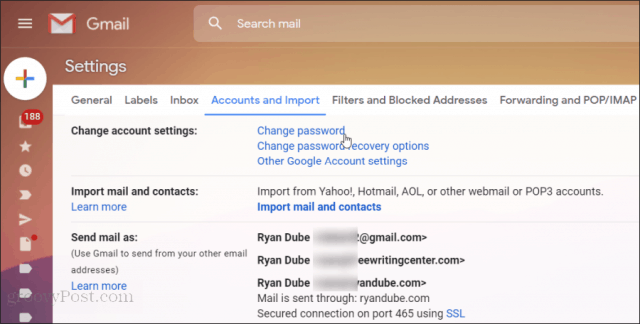
Accedi al tuo account, quindi inserisci la nuova password. Seleziona Modifica password per terminare.
Ora che hai il tuo account di posta elettronica registrato su Facebook completamente protetto dall'hacker, sei pronto per reimpostare la tua password di Facebook.
Reimposta la password di Facebook
Se non riesci più ad accedere al tuo account Facebook, il modo più semplice per risolvere il problema è reimpostare la password. Puoi farlo dalla pagina di accesso di Facebook . Basta fare clic sull'account dimenticato? collegamento sotto i campi di accesso.
Tutto quello che devi fare per reimpostare la password del tuo account Facebook è inserire l'indirizzo email che hai utilizzato per la prima registrazione per un account Facebook.
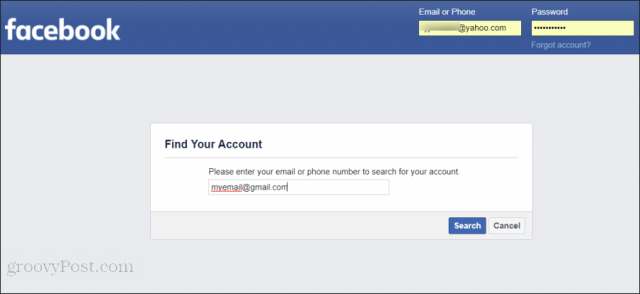
Dopo aver inserito l'account e-mail corretto, Facebook ti fornirà una selezione di tutti gli account e-mail registrati per ricevere l'e-mail di conferma della reimpostazione della password.
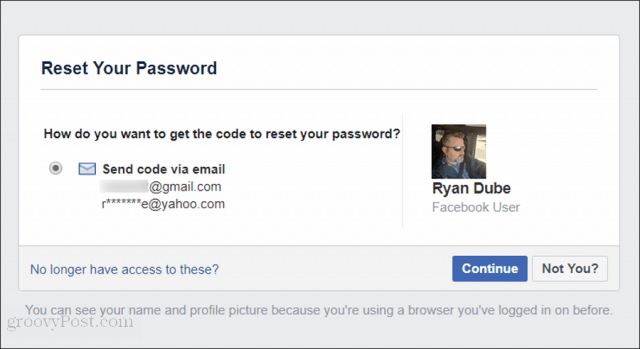
Seleziona l'e-mail e seleziona Continua per avviare la richiesta di modifica della password. Riceverai un'e-mail con un collegamento su cui puoi fare clic per completare la modifica della password di Facebook.
La maggior parte delle volte, una volta modificata la password di Facebook in questo modo, l'hacker perde l'accesso completo al tuo account Facebook. Ora puoi inviare messaggi alla tua famiglia e ai tuoi amici e far loro sapere che il tuo account Facebook non è più violato.
Email Facebook registrata modificata
Se l'hacker è già entrato nelle impostazioni di Facebook e ha modificato il tuo indirizzo e-mail registrato, non sarai in grado di reimpostare la password di Facebook utilizzando l'approccio e-mail.
Non sei completamente sfortunato. Fortunatamente, la maggior parte delle persone rimane automaticamente connessa a Facebook con i propri telefoni cellulari. Finché l'hacker non ha disconnesso tutti i tuoi dispositivi, puoi utilizzare il tuo telefono cellulare per reimpostare la password e riportare il tuo account e-mail alla normalità.
Utilizzando il tuo cellulare, apri l'app Facebook, tocca il menu e tocca Impostazioni e privacy . Quindi tocca Impostazioni .
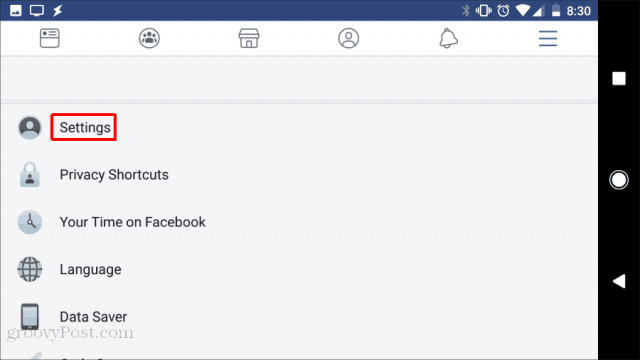
Nella schermata successiva, tocca Sicurezza e accesso . Questo ti porterà all'area di sicurezza del tuo account, dove puoi modificare la password del tuo account Facebook.
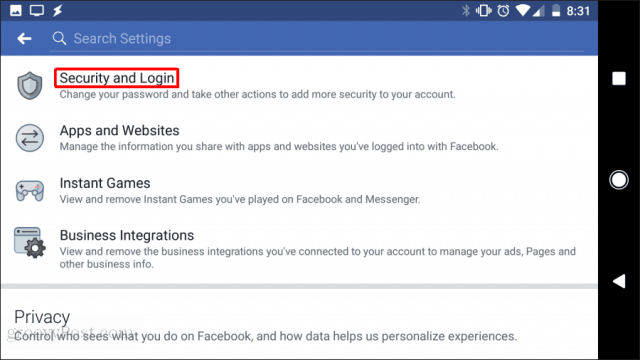
Nella schermata successiva, tocca Cambia password per avviare il processo di modifica della password.
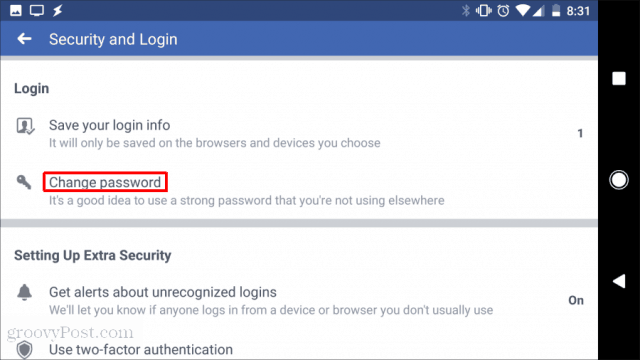
Verrà visualizzata una finestra Modifica password per digitare la password corrente e la nuova password che si desidera impostare. Ovviamente dovrai digitare la nuova password due volte.
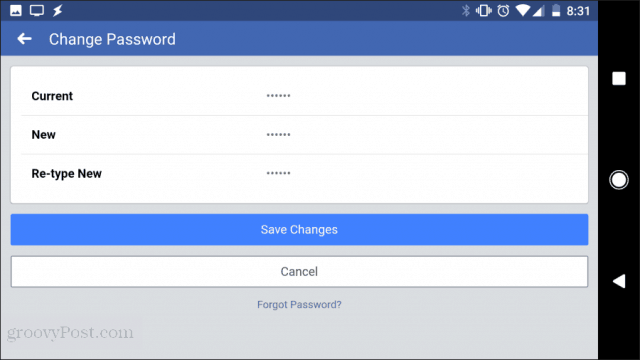
Seleziona Salva modifiche per completare il processo di modifica della password.
Se questa modifica della password ha funzionato dal tuo telefono cellulare, ora hai bloccato l'hacker e recuperato il tuo account Facebook.
Protezione del tuo account Facebook
Puoi ridurre il rischio di un attacco hacker di Facebook con funzionalità di sicurezza aggiuntive. Nessuna di queste funzionalità è abilitata per impostazione predefinita, ma quando le attivi diventa quasi impossibile per chiunque accedere al tuo account Facebook.
Aggiungi contatti fidati
Vai nelle tue Impostazioni di Facebook e seleziona Sicurezza e Accesso dal menu di navigazione a sinistra.
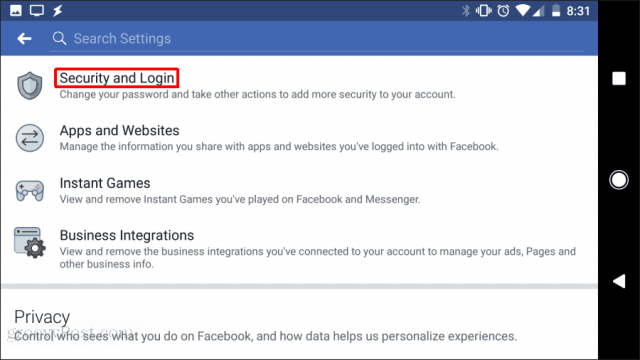
Seleziona il pulsante Modifica accanto a Scegli gli amici da contattare in caso di blocco .
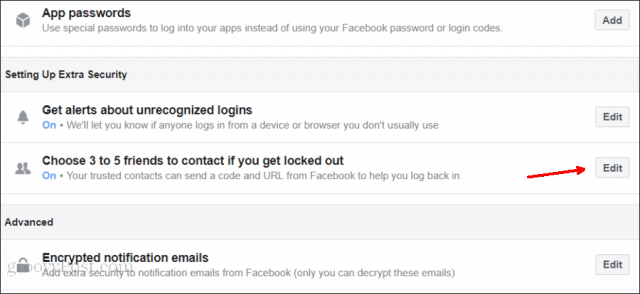
Seleziona il link Scegli amici e, nel popup, seleziona Scegli contatti fidati .
Scegli almeno tre dei tuoi contatti Facebook fidati e seleziona Conferma .
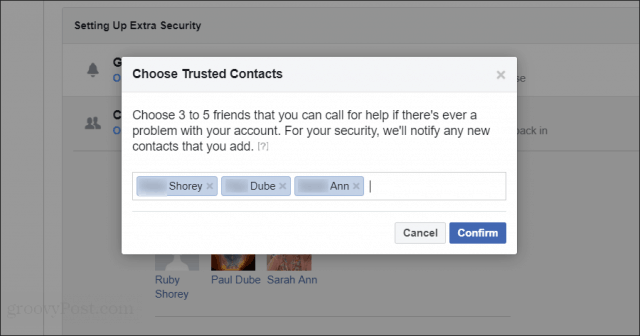
Ora, se non riesci ad accedere al tuo account, Facebook contatterà i tuoi amici fidati per aiutarti ad accedere al tuo account.
Abilita l'autenticazione a due fattori
Un altro modo per proteggere meglio il tuo account Facebook è utilizzare l'autenticazione a due fattori . Ciò richiederà un codice di autorizzazione da parte tua se qualcuno tenta di contattare il tuo account Facebook da qualsiasi nuovo dispositivo.
Nella finestra Impostazioni di sicurezza e accesso, scorri verso il basso fino alla sezione Autenticazione a due fattori . Quindi, seleziona il pulsante Modifica a destra di Usa autenticazione a due fattori .

Dovrai reinserire la tua password di Facebook per continuare. Quindi, nella schermata Autenticazione a due fattori, seleziona Inizia .
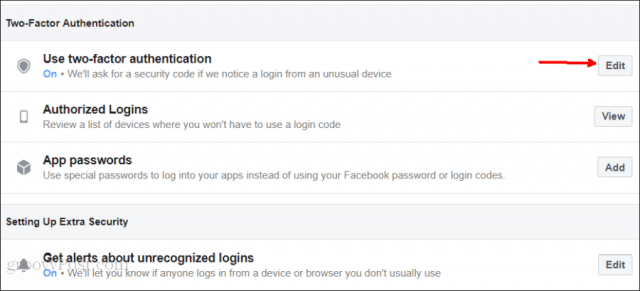
Dovrai scegliere tra uno dei due metodi di autenticazione.
Dopo aver scelto il metodo di autenticazione, seleziona Avanti . A seconda del metodo scelto, potrebbe essere necessario eseguire altri passaggi per completare la configurazione dell'autenticazione a due fattori.
Una volta completata l'autenticazione a due fattori, nessuno potrà accedere al tuo account Facebook da qualsiasi dispositivo che non hai mai utilizzato senza la tua autorizzazione. Questo è uno dei migliori metodi di sicurezza che puoi abilitare sul tuo account Facebook per contrastare gli hacker.
Naturalmente, se ti stai stancando di preoccuparti costantemente della sicurezza di Facebook, puoi farne a meno. Per ulteriori informazioni, consulta il nostro articolo su come disattivare il tuo account Facebook . Ciò mantiene il tuo account in uno stato "sospeso" e puoi ancora utilizzare Messenger. Oppure, se sei stufo di tutto, puoi procedere ed eliminare definitivamente il tuo account Facebook .
Se stai riscontrando l
Vuoi spostare gli elementi in Presentazioni Google senza perdere la loro posizione relativa? Scopri come raggrupparli in pochi semplici passi.
Scopri come cancellare la cronologia delle connessioni desktop remoto in modo semplice e veloce seguendo i passaggi indicati.
Scopri come attivare o disattivare Caps Lock su Chromebook in modo semplice e veloce. Segui i nostri passaggi per personalizzare la tua esperienza di digitazione.
Scopri come regolare i rientri degli elenchi in Microsoft Word per migliorare la formattazione del tuo documento.
Stai riscontrando problemi con la connettività HDMI su Windows 11? Scopri come risolvere i problemi di HDMI con 11 semplici correzioni.
Scopri come risolvere Valheim continua a bloccarsi, bloccarsi, schermo nero e problemi di avvio. Segui queste soluzioni efficaci per giocare senza interruzioni.
Scopri come abilitare e personalizzare il lettore immersivo in Microsoft Word per una lettura più accurata, aiuto con la pronuncia delle parole e per ascoltare il documento letto ad alta voce.
Scopri come riprodurre i tuoi file musicali archiviati su Google Drive senza doverli scaricare. Utilizza Music Player per Google Drive per un
Scopri come risolvere l





![[RISOLTO] Valheim continua a bloccarsi, bloccarsi, schermo nero, non si avviano problemi [RISOLTO] Valheim continua a bloccarsi, bloccarsi, schermo nero, non si avviano problemi](https://luckytemplates.com/resources1/images2/image-5324-0408150843143.png)


![[RISOLTO] Errore imprevisto di Windows 10 Defender e Microsoft Defender Threat Service ha interrotto lerrore [RISOLTO] Errore imprevisto di Windows 10 Defender e Microsoft Defender Threat Service ha interrotto lerrore](https://luckytemplates.com/resources1/images2/image-1378-0408150533360.png)